頑張って作った動画をみんなに見てもらうためにYouTubeに投稿しましょう。
YouTubeにアカウントを作ってある前提であるとします。
投稿するためにする事は二つです。
①OpenShotでYouTubeに適したファイルで出力する。
②出力したファイルを掲載する。
ではやっていきましょう。
OpenShotでYouTubeに適したファイルで出力する。
作った動画を出力しましょう。
ツールチップの最後にある赤丸が書き出しのボタンです。ボタンをおして選択します。
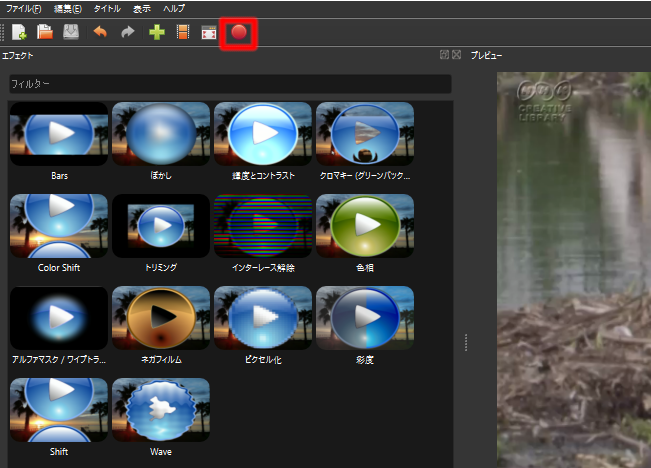
出力する為のダイアログBOXがでてきますので設定を行います。
ファイルの出力先とファイル名を指定してください。わたしはあっぷするときはデスクトップに出力するようにしてます。
オプションの設定は以下の通りです。
ターゲット CPU MP4(h.264)
プロファイル HD 1080p 60fps(1920×1080)
品質 高
よければ、「動画を描き出し」を選択して出力してください。
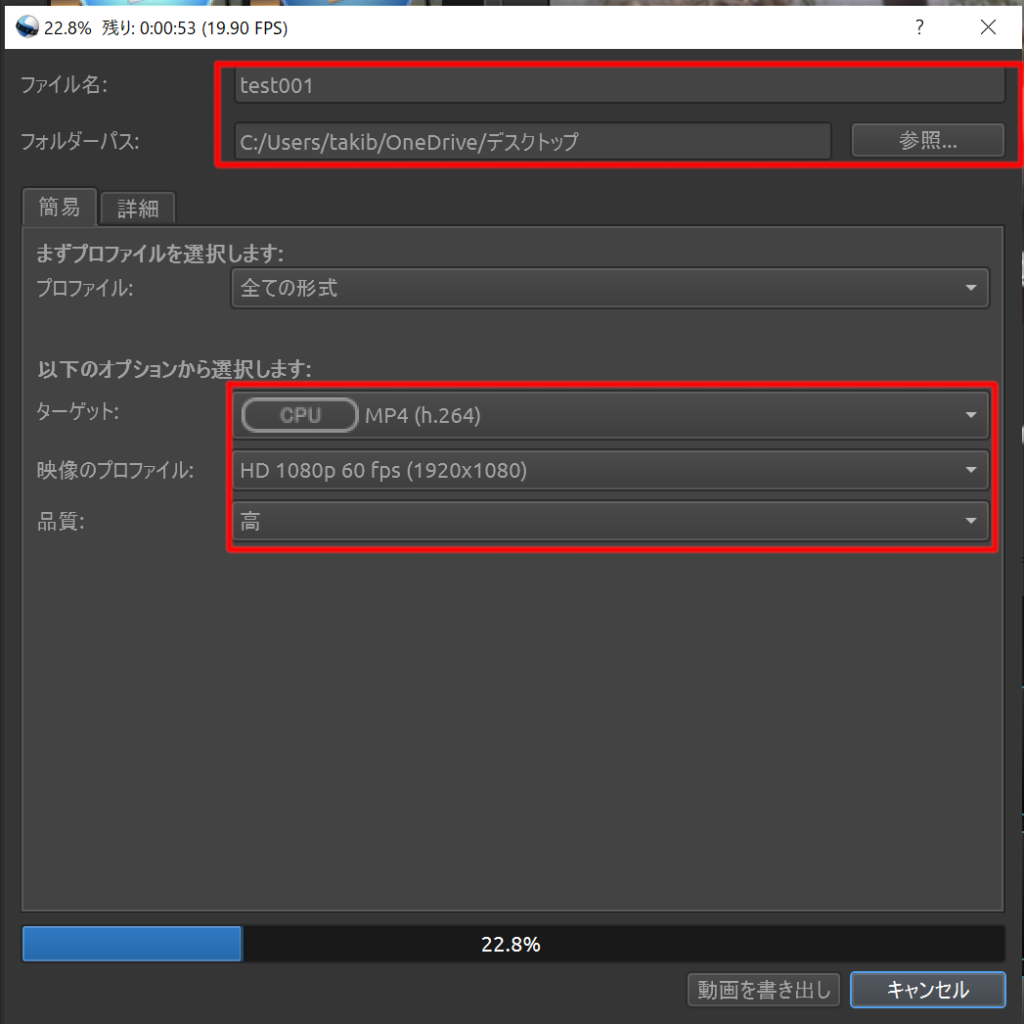
100%に成れば完了です。
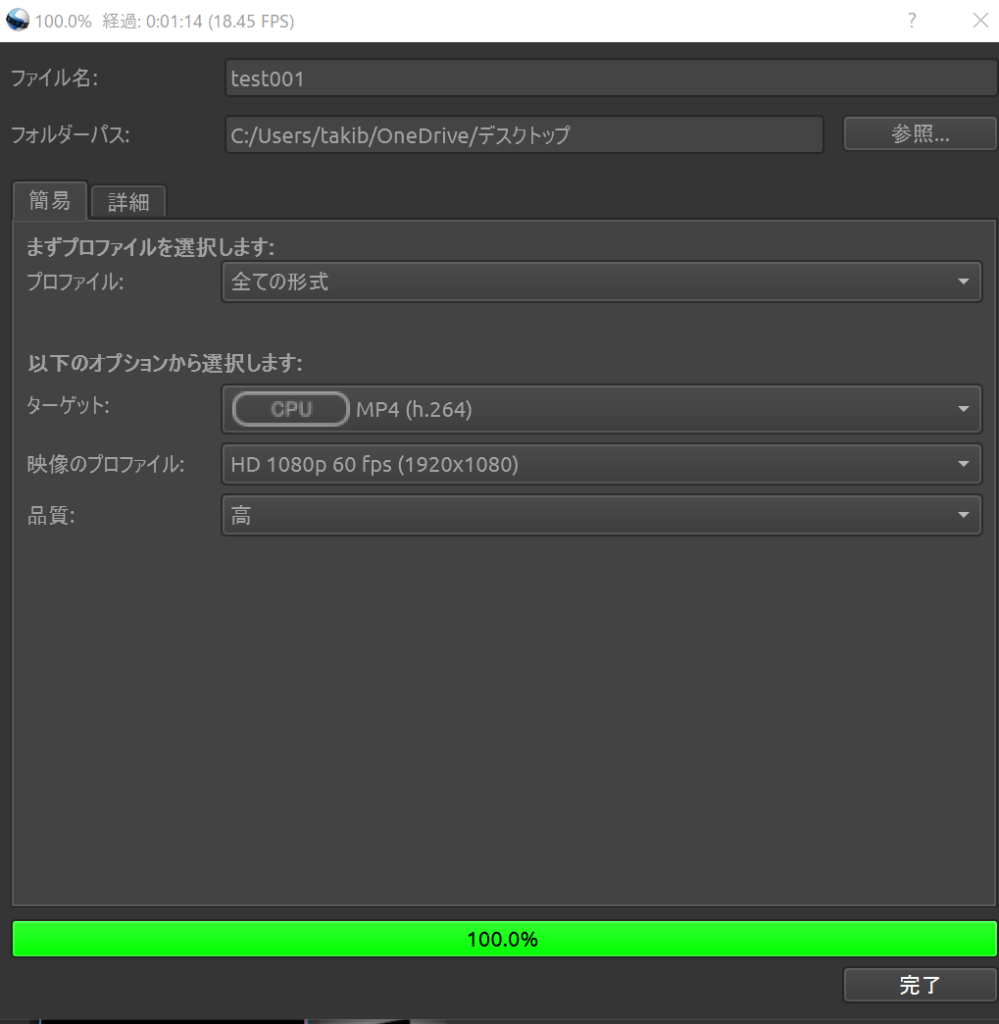
Youtubeに投稿する。
YouTubeのHPで右上の「作成」から「動画のアップロード」を選択します。
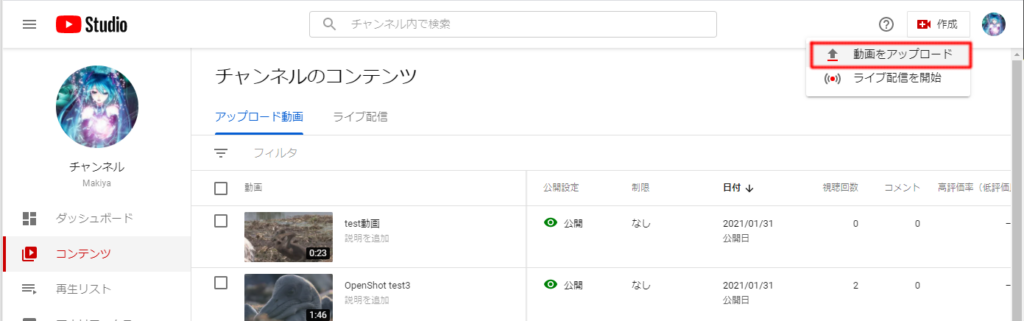
作成した動画を選択するとアップロードの画面に変わります。ここではタイトルや説明を入力出来ます。多くの人に見てもらうためにはタイトルや説明は重要ですのでじっくり考えて記入してください。
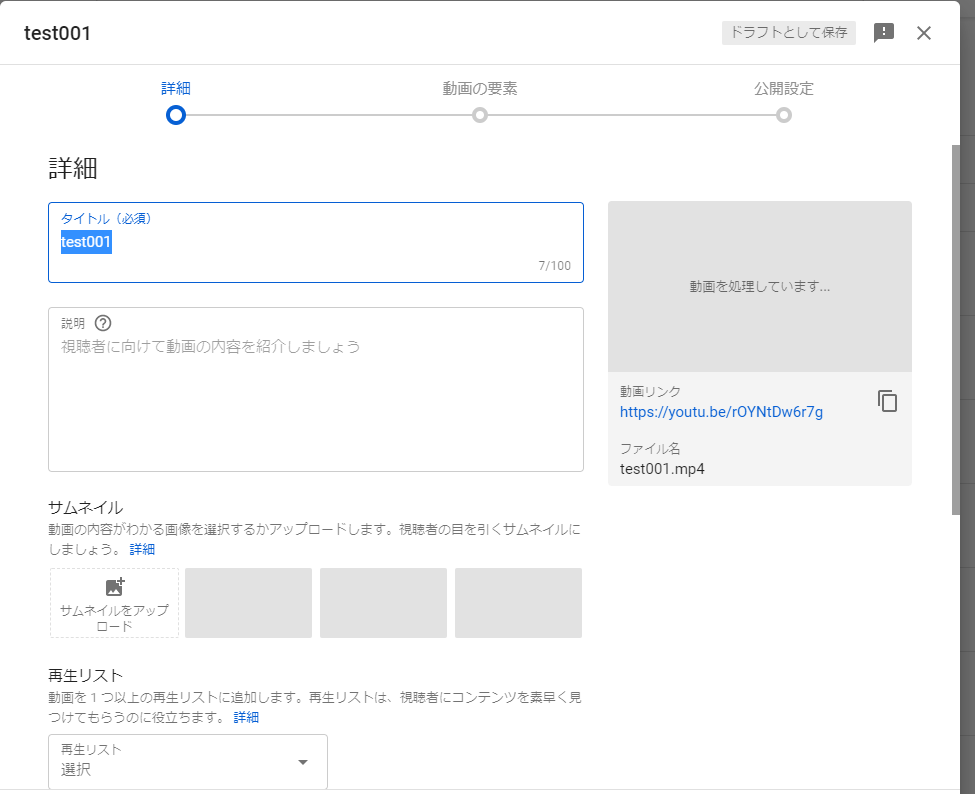
下の方に子供向けの画像であるのか?年齢制限が必要であるのか確認されます。年齢制限がある場合はこちらできっちり設定を行ってください。
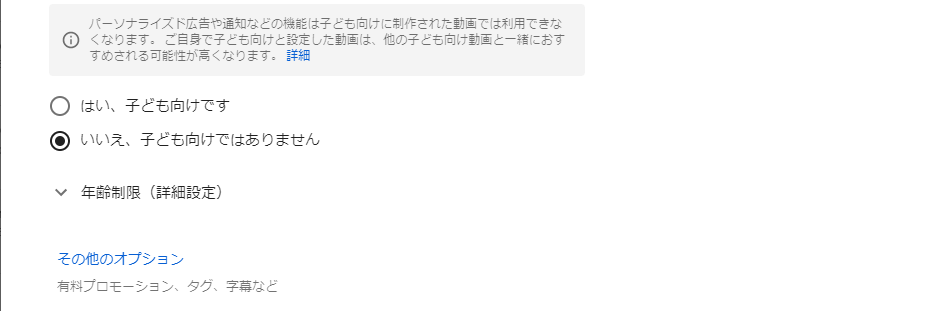
次の画面ですが、そのまま「次へ」へ進んでください。
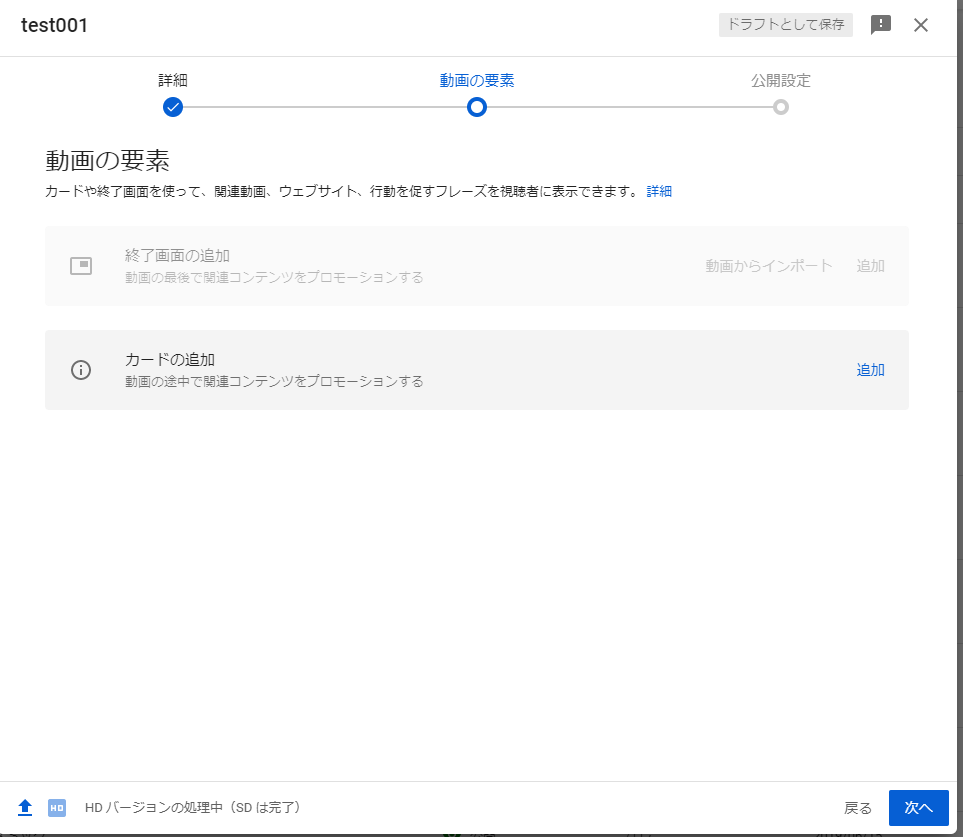
最後に動画を保存するか公開するか確認されますので公開にチェックをつけて「公開」してください。
画像リンクの所に、画像のURLが表示されてますので、コピーしてブログに貼付ける等利用してください。

WordPressではアドレスを貼付けるだけで動画をそのまま貼付ける事ができます。
これでYouTubeの投稿ができました。
まとめ
如何でしたでしょうか。
YouTubeの投稿自体は難しくありません。仕様に合わせてアップロードすれば良いのですから。
ただ、皆様に見てもらう動画を作るのは並大抵の事ではありません。
何を動画で撮るのか、何を投稿するのか、また見せ方をどのようにするのか。
これが入り口です。これからYouTuberとしていろいろ学んでいく必要があります。
この投稿が、皆様のOpenShot環境の改善に役立てば幸いです。


